
ផ្នែកបន្ថែមសម្រាប់ Google Chrome អាចត្រូវបានតំឡើងនៅក្នុងកម្មវិធីរុករកទាំងអស់នៅលើម៉ាស៊ីននេះ (ល្ខោនអូប៉េរ៉ា yandex.browser) ។ នៅក្នុងល្ខោនអូប៉េរ៉ាដែលឆបគ្នាអ្នកនឹងត្រូវបញ្ចូលផ្នែកបន្ថែមពិសេសមួយនៅក្នុង Yandex.Browser មិនត្រូវការអ្វីដែលត្រូវការទេ។
សូមមើលផងដែរ: ការតំឡើងផ្នែកបន្ថែមពីហាងអ៊ីនធឺណេត Chrome ក្នុងល្ខោនអូប៉េរ៉ា
ផ្ទាំង Tab Reloader ។
ផ្នែកបន្ថែមសាមញ្ញណាស់ដែលមិនមានការកំណត់បន្ថែម។ រឿងតែមួយគត់ដែលមាននៅទីនេះគឺជាជំរើសនៃពេលវេលាដែលទំព័រត្រូវបានចាប់ផ្ដើមឡើងវិញដោយប្រើជម្រើសដែលបានរៀបចំឬការបញ្ចូលឯករាជ្យ។ មិនដូចផ្នែកបន្ថែមច្រើនទៀតទេវារក្សាការដំឡើងរយៈពេលវែងនៃរយៈពេលវែង (ពីមួយថ្ងៃទៅមួយថ្ងៃ) ។ បន្ទាប់ពីបើកដំណើរការកម្មវិធីកំណត់ពេលវេលានឹងលេចឡើងនៅលើរូបតំណាងកម្មវិធីបន្ថែមបន្ទាប់ពីចាប់ផ្តើមឡើងវិញ។
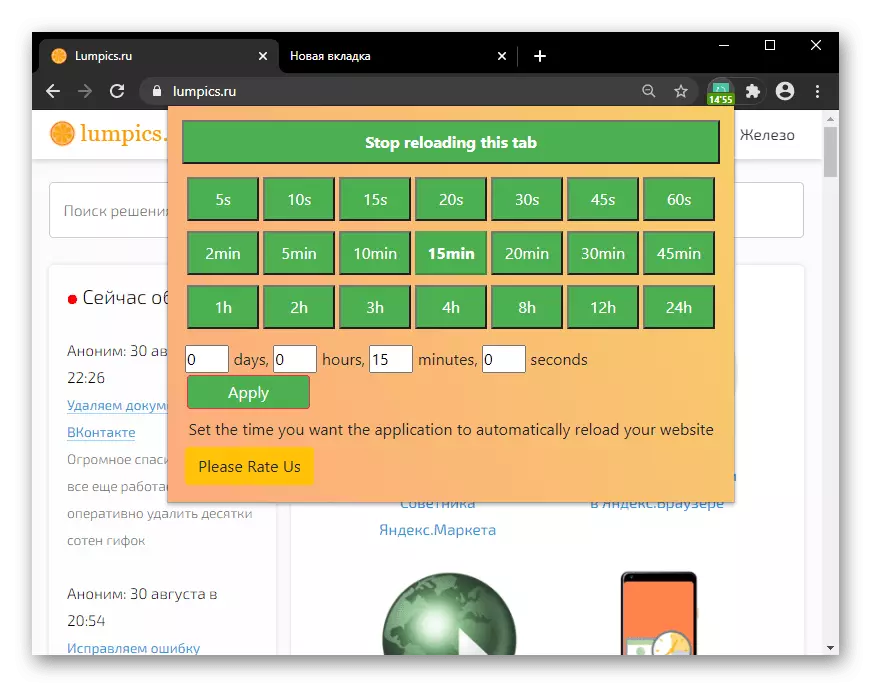
ធ្វើបច្ចុប្បន្នភាពទាំងផ្ទាំងសកម្មនិងផ្ទៃខាងក្រោយ។ វាជាការសំខាន់ផងដែរដែលផ្ទាំង Tab Reloutours បានឆ្លងកាត់បង្អួចលេចឡើងដោយមានសំណួរដូចជា: "តើអ្នកពិតជាចង់ធ្វើបច្ចុប្បន្នភាពទំព័រឬ?" បន្ទាប់ពីជ្រើសរើសទំព័រជាច្រើនដើម្បីចាប់ផ្តើមដំណើរការឡើងវិញនាពេលអនាគតអ្នកអាចបញ្ឈប់ដំណើរការនេះភ្លាមៗសម្រាប់ពួកគេទាំងអស់ដែលមានប៊ូតុងតែមួយ។ ការបំពេញបន្ថែមនឹងសមនឹងអ្នកដែលមិនមានគម្រោងរៀបចំការកំណត់កម្មវិធីណាមួយហើយមិនត្រូវការលក្ខណៈពិសេសកម្រិតខ្ពស់ទេ។
ទាញយកថេបវឺ loader ឡើងវិញពីហាង Google តុ
ធ្វើឱ្យស្រស់ស្វ័យប្រវត្តិទំនើប
ផ្ទុយពីកំណែមុននេះមិនអនុញ្ញាតឱ្យអ្នកចូលពេលវេលាដើម្បីចាប់ផ្តើមខ្លួនអ្នកឡើងវិញទេ។ កម្មវិធីកំណត់ពេលវេលាដោយខ្លួនឯងក៏មានចន្លោះពេលតូចផងដែរ - ចាប់ពី 2 វិនាទីទៅ 1 ម៉ោងវាមិនអាចទៅរួចទេក្នុងការកំណត់បន្ថែម។ ទោះយ៉ាងណាក៏ដោយមានការកំណត់បន្ថែមមួយចំនួនដែលអាចមានប្រយោជន៍សម្រាប់អ្នកប្រើប្រាស់:
- ការដាក់ឃ្លាំងសម្ងាត់នៅពេលចាប់ផ្តើមទំព័រឡើងវិញ - ប្រសិនបើអ្នកត្រូវការធ្វើឱ្យទាន់សម័យទំព័រសម្អាតឃ្លាំងសម្ងាត់ (អាណាឡូកនៃគ្រាប់ចុច CTRL + F5) អ្នកនឹងត្រូវបើកការគាំទ្រសម្រាប់មុខងារធ្វើឱ្យស្រស់ស្វ័យប្រវត្តិរបស់ស្វ័យប្រវត្តិកម្មនៅក្នុងប៉ារ៉ាម៉ែត្រធ្វើឱ្យស្រស់ស្វ័យប្រវត្តិ។
- ការបង្ហាញកម្មវិធីកំណត់ពេលវេលានៅលើរូបតំណាងផ្នែកបន្ថែម - បន្ទាប់ពីបើកឯកសារយោងនៅលើរូបតំណាងកម្មវិធីកំណត់ពេលវេលានឹងលេចឡើងដោយបង្ហាញថាតើការចាប់ផ្តើមឡើងវិញនឹងកើតឡើងប៉ុន្មាន។ រួមបញ្ចូលដោយស្វ័យប្រវត្តិ។
- ការបន្ថែមទៅម៉ឺនុយបរិបទ - បន្ថែមទៅក្នុងម៉ឺនុយដែលបានហៅដោយចុចកណ្ដុរស្ដាំលើទំព័រកថាខណ្ឌជាមួយនឹងការពង្រីកនេះ។ តាមរយៈវាអ្នកអាចជ្រើសរើសកម្មវិធីកំណត់ពេលវេលាដែលមាននៅក្នុងម៉ឺនុយក្រាហ្វិកហើយប្រើការកំណត់។
ដកមួយផ្សេងទៀត - អ្នកមិនអាចបោះបង់ការធ្វើបច្ចុប្បន្នភាពទំព័រជាច្រើនបានទេ។
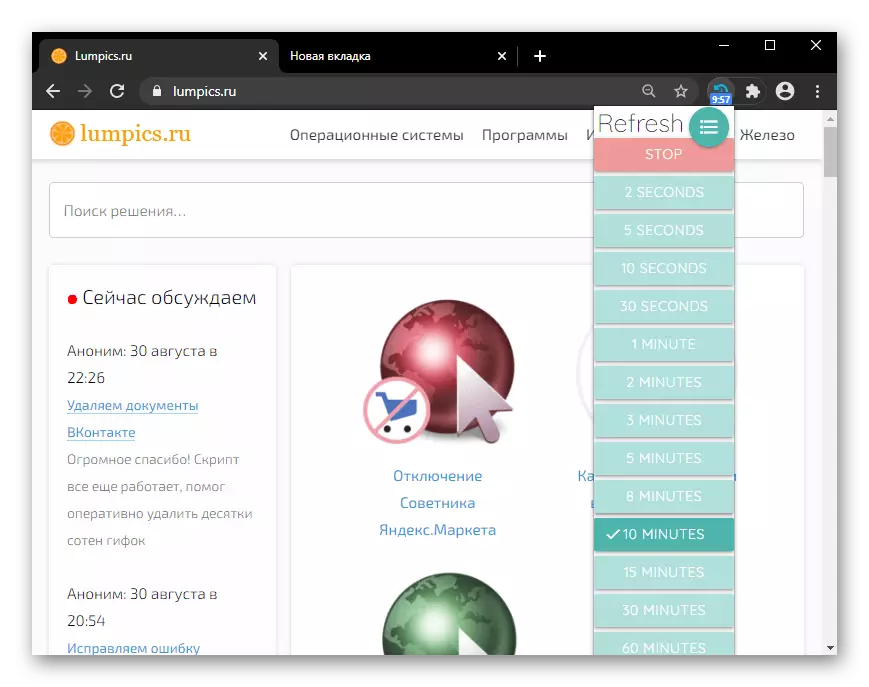
ទាញយកការធ្វើឱ្យស្រស់ស្វ័យប្រវត្តិងាយស្រួលជាងមុនពី Google Online Store
ធ្វើឱ្យស្រស់ស្វ័យប្រវត្តិទំនើប
ស្ទើរតែអាណាឡូកពេញលេញនៃការធ្វើឱ្យស្រស់ស្វ័យប្រវត្តិងាយស្រួលងាយស្រួលដែលនេះគឺជាកំណែដែលប្រសើរជាងមុននៅក្នុងមុខងារនៃមុខងារ។ អ្នកដែលមិនមានលក្ខណៈគ្រប់គ្រាន់នៃថ្នាំបំប៉នដែលបានរៀបរាប់ខាងលើប៉ុន្តែខ្ញុំចូលចិត្តគំនិតរបស់គាត់អាចមើលវាបាន។ បន្ថែមលើចន្លោះទទេជាមួយនឹងជម្រើសពេលវេលាអ្នកប្រើអាចកំណត់ចំនួនផ្ទាល់ខ្លួនរបស់វារហូតដល់ 24 ម៉ោង។ ផ្ទាំងបញ្ជាផ្នែកបន្ថែមបង្ហាញតារាងថេបដែលបានដំឡើងឡើងវិញក៏ដូចជារយៈពេលដែលបានជ្រើសរើសដែលបានជ្រើសរើសជាមួយនឹងសមត្ថភាពក្នុងការផ្លាស់ប្តូរនិងបញ្ឈប់ហើយពេលវេលាដែលនៅសល់មុនពេលធ្វើបច្ចុប្បន្នភាព។
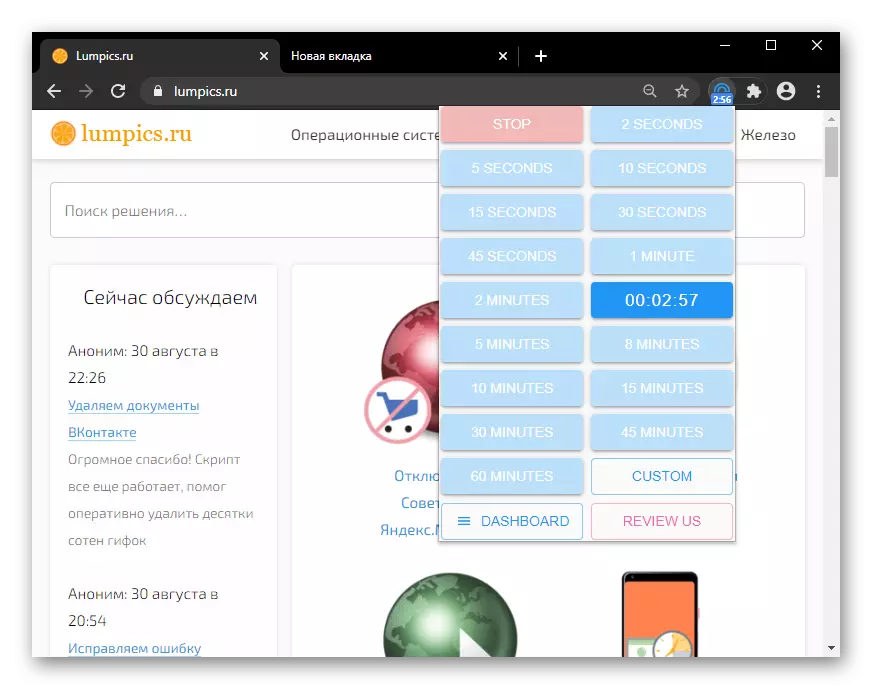
ការកំណត់នេះមានការបន្ថែមបន្តិចបន្តួចប៉ុន្តែមាននរណាម្នាក់ហាក់ដូចជាមានប្រយោជន៍: អ្នកអាចគ្រប់គ្រងកម្មវិធីកំណត់ពេលវេលាបង្ហាញការធ្វើសមកាលកម្មការកំណត់ផ្ទាល់ខ្លួននៃការធ្វើបច្ចុប្បន្នភាពផ្ទាំងរវាងកម្មវិធីរុករកនេះដែលបានតំឡើងនិងចូលទៅគណនី Google ។ ការចាប់ផ្តើមឡើងវិញអាចរកបានជាមួយនឹងឃ្លាំងសម្ងាត់ផ្លូវវាងនៅការសំរេចចិត្តរបស់អ្នកប្រើប្រាស់អ្នកអាចបើកដំណើរការបង្ហាញជម្រើសចាប់ផ្តើមឡើងវិញក្នុងជួរ 1 ឬ 3 ។
ទាញយកការធ្វើឱ្យស្រស់ស្វ័យប្រវត្តិទំនើបពីហាងអ៊ីនធឺរណេត Google
គាំទ្រការធ្វើឱ្យស្រស់ដោយស្វ័យប្រវត្តិ។
ការពង្រីកដ៏សាមញ្ញបំផុតពីអ្នកដែលបានបង្ហាញនៅថ្ងៃនេះ: មិនមានការកំណត់ស្ទើរតែគ្មានការកំណត់ក្រដាសប្រាក់ពីអ្នកអភិវឌ្ឍន៍និងប៉ារ៉ាម៉ែត្រពិសេសនៃនីតិវិធីនេះ។ អ្នកប្រើអាចកំណត់ពេលវេលាគិតជានាទីនិងវិនាទី (ការបញ្ចូលនៃចំនួននាទីណាមួយត្រូវបានគាំទ្រ) ហើយចុចប៊ូតុងចាប់ផ្តើម។ សម្រាប់ភាពងាយស្រួលការបន្ថែមស្នើឱ្យអនុញ្ញាតឬបិទដំណើរការរូបតំណាងកម្មវិធីកំណត់ពេលវេលាស្វ័យប្រវត្តិនិងដំឡើងពេលវេលាលំនាំដើមដែលអ្នកបានបញ្ចូលនោះគឺប្រសិនបើអ្នកបានកំណត់ 1 ម៉ោង 20 នាទីមុនពេលអ្នកហៅម៉ឺនុយផ្នែកបន្ថែម ពេលតែមួយនឹងត្រូវបានសរសេរដោយស្វ័យប្រវត្តិហើយនឹងទុកឱ្យ "ចាប់ផ្តើម" ។
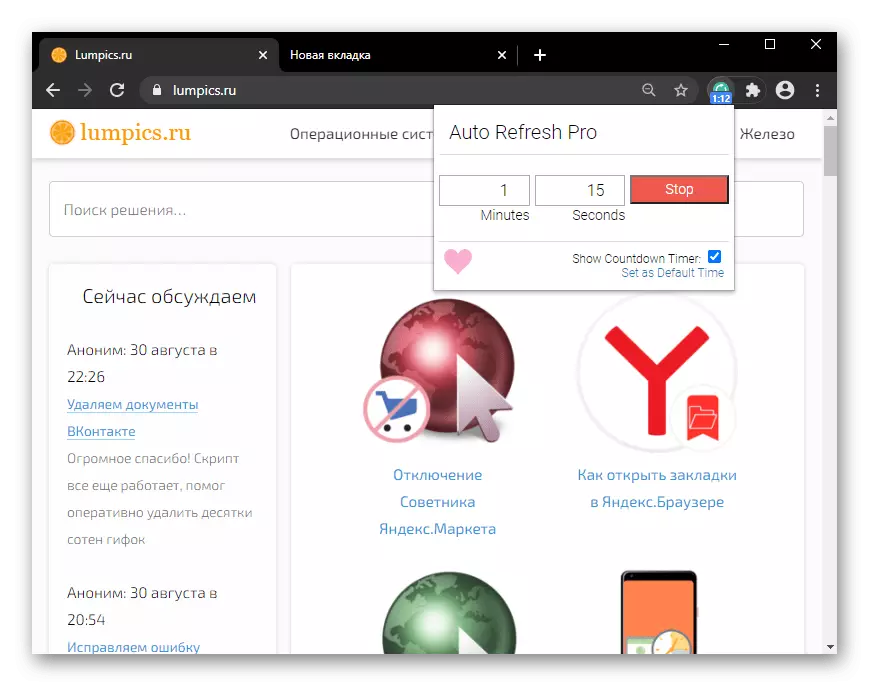
ទាញយកការថែរក្សាឡើងវិញដោយស្វ័យប្រវត្តិពីហាង Google Online
ធ្វើឱ្យស្រស់របស់ស្វ័យប្រវត្តិ - ARP
ជម្រើសមុខងារមួយទៀតទោះយ៉ាងណាក៏ដោយជាមួយនឹងចន្លោះពេលពេលវេលាដែលមិនងាយស្រួលបំផុត។ ពួកវាមានត្រឹមតែ 6 វិនាទីប៉ុណ្ណោះចាប់ពី 5 វិនាទីទៅ 15 នាទីហើយបញ្ចូលរាប់ថយក្រោយដោយខ្លួនឯងអាចមានរយៈពេលប៉ុន្មានវិនាទីប៉ុណ្ណោះ។ វាមានគួរឱ្យចាប់អារម្មណ៍ជាងនេះទៅទៀតនៅក្នុងការកំណត់: ផ្នែកបន្ថែមអនុញ្ញាតឱ្យអ្នកកំណត់ចន្លោះពេលលំនាំដើម (ម្តងទៀតមានតែក្នុងរយៈពេលតែប៉ុន្មានវិនាទីប៉ុណ្ណោះ) សូមបើកពេលវេលាធ្វើបច្ចុប្បន្នភាពចៃដន្យ។ អាសយដ្ឋានសំខាន់បំផុតអាចត្រូវបានបញ្ចូលទៅក្នុងប្លុកចាប់ផ្តើមស្វ័យប្រវត្តិហើយបន្ទាប់មកការធ្វើបច្ចុប្បន្នភាពនឹងកើតឡើងដោយស្វ័យប្រវត្តិបន្ទាប់ពីបើក URL នេះដោយស្វ័យប្រវត្តិ។ ការកំណត់ក៏បើកដើម្បីធ្វើឱ្យទាន់សម័យ URL ជាក់លាក់ដែលសរសេរដោយអ្នកប្រើប្រាស់ដោយដៃជំនួសឱ្យ URL នៃផ្ទាំងបច្ចុប្បន្ននៃផ្ទាំងតែមួយនៃដែនដូចគ្នា។ នោះគឺឧទាហរណ៍ប្រសិនបើអ្នករៀបចំបច្ចុប្បន្នភាពអាសយដ្ឋាន https://lumpics.ru/ ប៉ុន្តែក្នុងពេលតែមួយអ្នកនៅលើទំព័រ https://lumpics.ru/about បន្ទាប់ពីការចាប់ផ្តើមឡើងវិញនឹងត្រូវបានប្រគល់ជូនវិញ អាសយដ្ឋាន https://lumpics.ru/ ។ វាងាយស្រួលណាស់ព្រោះវាអនុញ្ញាតឱ្យអ្នកពិនិត្យមើលព័ត៌មានយ៉ាងឆាប់រហ័សនៅលើទំព័រជាច្រើននៃគេហទំព័រដោយមិនចាំបាច់ត្រលប់ទៅទំព័រសំខាន់។

លើសពីនេះទៀតការផ្លាស់ប្តូរទ្រង់ទ្រាយកម្មវិធីកំណត់ពេលវេលានិងការត្រួតពិនិត្យទំព័រត្រូវបានធ្វើឱ្យសកម្ម។ ក្រោយមកអនុញ្ញាតឱ្យអ្នកកំណត់រចនាសម្ព័ន្ធការជូនដំណឹងក្នុងករណីជម្រើសដែលបានជ្រើសរើសដើម្បីផ្លាស់ប្តូរអត្ថបទគោលដៅ (រូបរាងឬការលុបរបស់វា) អនុញ្ញាតនិងកំណត់រចនាសម្ព័ន្ធការដាស់តឿនអូឌីយ៉ូ។
ទាញយកការធ្វើឱ្យស្រស់ស្វ័យប្រវត្តិ - ARP ពីហាង Google Online
ផ្ទាំងថេប (ទំព័រធ្វើឱ្យស្រស់ដោយស្វ័យប្រវត្តិ)
ដំណោះស្រាយមួយដែលមានមុខងារច្រើនបំផុតដែលមិនចាំបាច់សម្រាប់អ្នកប្រើប្រាស់ធម្មតាប៉ុន្តែនឹងមានជាប់ទាក់ទងសម្រាប់អ្នកដែលតែងតែត្រូវប្រឈមមុខនឹងការងារនេះក្នុងគោលបំណងការងារឬគោលបំណងផ្ទាល់ខ្លួន។ ផ្នែកបន្ថែមគាំទ្រការកំណត់កម្មវិធីកំណត់ពេលវេលារហូតដល់ 1 ខែហើយក៏មានការកំណត់បន្ថែមមួយចំនួនផងដែរ:
- បិទផ្ទាំងចាប់ផ្តើមឡើងវិញប្រសិនបើសកម្ម។
- ឆ្លងកាត់ Kesha នៅពេលធ្វើបច្ចុប្បន្នភាពផ្ទាំង (បើកការកំណត់ឡើងវិញស្រដៀងនឹងបញ្ជា (Ctrl) + F5) ។
- ទំរង់បែបបទនៃទម្រង់ដែលរំខានដល់ការចាប់ផ្តើមឡើងវិញ (បង្អួចលេចចេញមកដោយប្រើការបញ្ជាក់ដោយដៃនៃការចាប់ផ្តើមឡើងវិញ) ។
- រំកិលទៅផ្នែកខាងក្រោមនៃទំព័របន្ទាប់ពីការចាប់ផ្តើមឡើងវិញនីមួយៗ។
- កំពុងដំណើរការក្រម JavaScript របស់អ្នក។
- ការធ្វើបច្ចុប្បន្នភាពផ្ទាំងទាំងអស់ឬផ្ទាំងទាំងអស់ក្នុងបង្អួចកម្មវិធីរុករកគេហទំព័រមួយ, ការផ្អាកភ្លាមៗ។
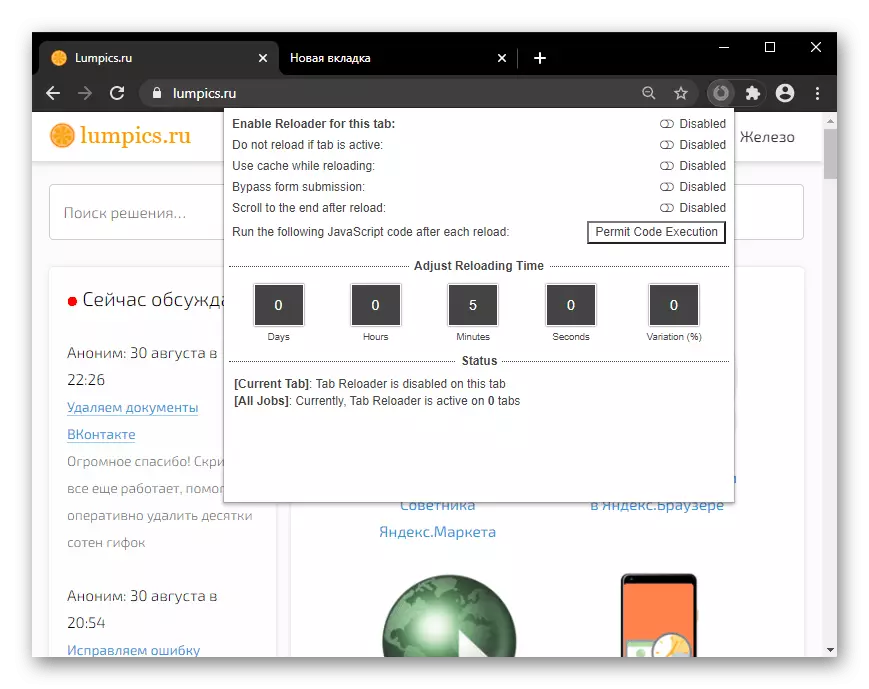
តាមការសំរេចចិត្តផ្ទាល់ខ្លួនរបស់អ្នកអ្នកប្រើអាចបិទការរាប់របស់ផ្ទាំងដែលបានផ្ទុកទាំងអស់ផ្លាស់ប្តូរចំនួនវិនាទីក្នុងកំឡុងពេលចាប់ផ្តើមកម្មវិធីរុករកឡើងវិញការពង្រីកនេះឡើងវិញឬធ្វើឱ្យមុខងារនេះអសកម្ម។ មានការកែសំរួលការជូនដំណឹងកម្មវិធីរុករកដើម។ ការកំណត់នេះមានការកំណត់ជាក់លាក់បន្ថែមទៀតសម្រាប់ការគ្រប់គ្រងផ្ទាំងផ្ទុកឡើងបញ្ឈរ (ទំព័រការធ្វើឱ្យស្រស់ដោយស្វ័យប្រវត្តិ) ។ ព័ត៌មានបន្ថែមអាចរកបាននៅក្នុងសំណួរដែលមានសំណួរញឹកញាប់នៅលើការងារនៃការពង្រីកទោះយ៉ាងណាឯកសារយោងនេះគឺជាភាសាអង់គ្លេស។
ទាញយកថេបវឺ loader ឡើងវិញ (ទំព័រការធ្វើឱ្យស្រស់ដោយស្វ័យប្រវត្តិ) ពី Google Online Store
ទាញយកថេបវឺ loader (ទំព័រការធ្វើឱ្យស្រស់ដោយស្វ័យប្រវត្តិ) ពីកម្មវិធីបន្ថែមរបស់ Firefox
ថេបស្វ័យប្រវត្តិថេប (មានតែ Mozilla Firefox)
សម្រាប់ Mozilla Firefox ផ្នែកបន្ថែមបែបនេះគឺតិចគួរឱ្យកត់សម្គាល់ហើយពីការចុះបញ្ជីខាងលើខាងលើសមស្របចុងក្រោយសម្រាប់វានិង Chrome ។ ទោះជាយ៉ាងណាក៏ដោយការបន្ថែមមួយចំនួននៅតែមានហើយអ្វីដែលល្អបំផុតទាំងអស់ពួកគេធ្វើការលើកំណែទំនើបរបស់កម្មវិធីរុករកនេះប៉ុន្តែការងារមានស្ថេរភាពលើកំណែដែលលែងប្រើមិនត្រូវបានធានាទេ។ កម្មវិធីនេះដំបូងគឺថេបស្វ័យប្រវត្តិដោយស្វ័យប្រវត្តិ - សាមញ្ញណាស់ហើយមានម៉ឺនុយបញ្ជាក្រាហ្វិក។
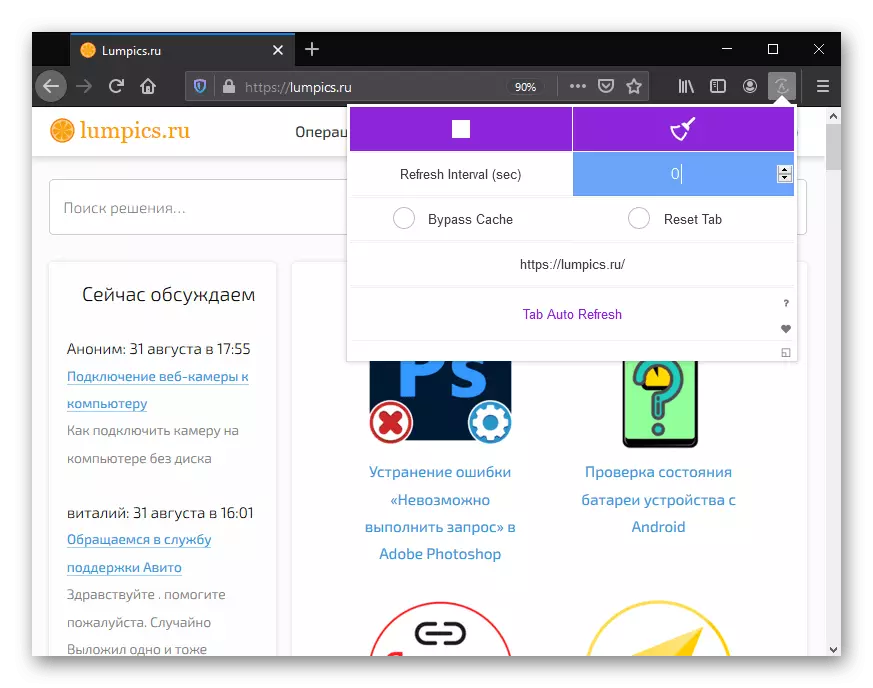
អ្នកប្រើប្រាស់ត្រូវបានគេអញ្ជើញឱ្យកំណត់ពេលវេលាគិតជាវិនាទីដោយចាំបាច់បើកឃ្លាំងសម្ងាត់នៅពេលចាប់ផ្ដើមគ្រាប់ចុច Ctrl + F5 ដែលនឹងត្រូវលុបចោលហើយទំព័រនឹងត្រូវបានលុបចោលហើយទំព័រនឹងត្រូវបានរំលេចចោល។ ឡើង។ មិនមានឱកាសនៅទីនេះទេដូច្នេះអ្នកដែលត្រូវការមុខងារវាប្រសើរជាងក្នុងការទាក់ទងអ្នកថេបវឺដលផ្ទុកឡើង (ទំព័រការផ្ទេរឡើងវិញដោយស្វ័យប្រវត្តិ) ឬដើម្បីផ្ទុកឡើងវិញដោយស្វ័យប្រវត្តិ។
ទាញយកថេបស្វ័យប្រវត្តិពីកម្មវិធីបន្ថែម Firefox
ទាញយកផ្ទាំងឡើងវិញដោយស្វ័យប្រវត្តិ (Mozilla Firefox តែប៉ុណ្ណោះ)
ផ្នែកបន្ថែមនេះមិនចាំបាច់ចុចលើផ្ទាំងដើម្បីកំណត់កម្មវិធីកំណត់ពេលវេលាដើម្បីចុចលើផ្ទាំងដែលអ្នកតំឡើងចុចកណ្តុរខាងស្តាំនិងពីម៉ឺនុយបរិបទជ្រើសទំព័រផ្ទុកអូតូឡើងវិញ។
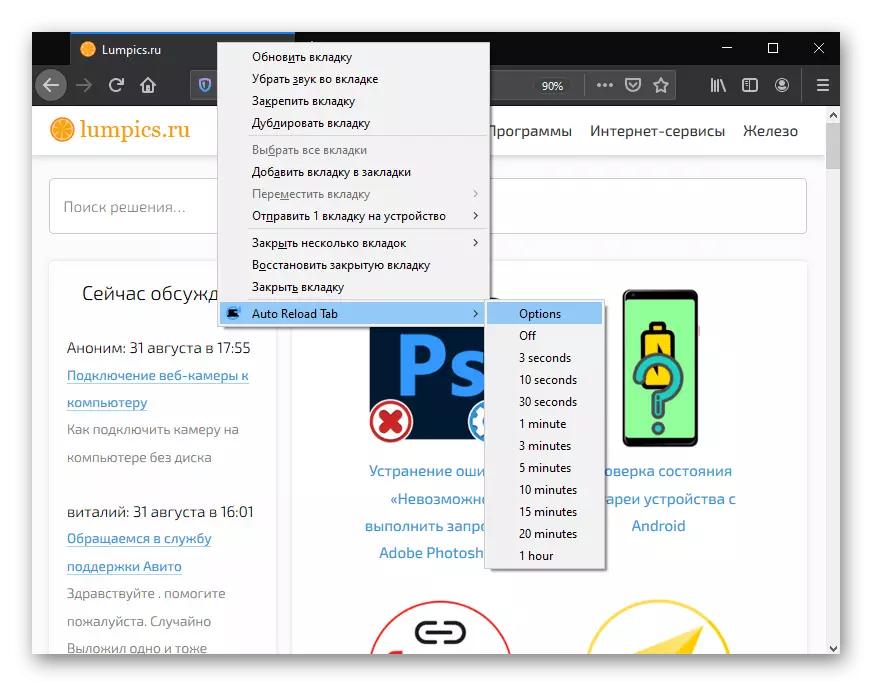
បញ្ជីមួយត្រូវបានបង្ហាញមានចន្លោះប្រហោងកម្មវិធីកំណត់ពេលប៊ូតុងដែលមានជម្រើសហើយបិទការចាប់ផ្តើមឡើងវិញ។ នៅក្នុងការកំណត់បន្ថែមអ្នកអាចកែសម្រួលបញ្ជីចន្លោះមួយដោយការផ្លាស់ប្តូរពេលវេលានិង / ឬលុបជម្រើសដែលមិនចាំបាច់។ លើសពីនេះទៀតសម្រាប់គេហទំព័រនីមួយៗវាត្រូវបានអនុញ្ញាតឱ្យកំណត់កម្មវិធីកំណត់ពេលវេលារបស់អ្នកដោយដៃក្នុងម៉ោងនាទីឬវិនាទី, បោះបង់ការធ្វើឱ្យទាន់សម័យបន្ទាប់ពីការចាប់ផ្តើមនៃអន្តរកម្មជាមួយទំព័រ។
ទាញយកផ្ទាំងទាញយកដោយស្វ័យប្រវត្តិពីកម្មវិធីបន្ថែម Firefox
adloadmatic: ថេបថេបស្វ័យប្រវត្តិធ្វើឱ្យស្រស់ (មានតែ Mozilla Firefox)
អនុវត្តជាក់ស្តែងចំពោះផែនការគ្រប់គ្រងមុន - PCM ចុចលើផ្ទាំងបង្ហាញកម្មវិធីបន្ថែមដែលភ្ជាប់មកជាមួយតាមរយៈម៉ឺនុយអត្ថបទដែលអ្នកអាចគ្រប់គ្រងបាន។ ទោះយ៉ាងណាមុខងាររបស់កម្មវិធី adloadmatic: ថេបស្វ័យប្រវត្តិផ្ទុកឡើងវិញគឺខ្ពស់ជាងនិងគួរឱ្យចាប់អារម្មណ៍ជាងនេះទៀត:
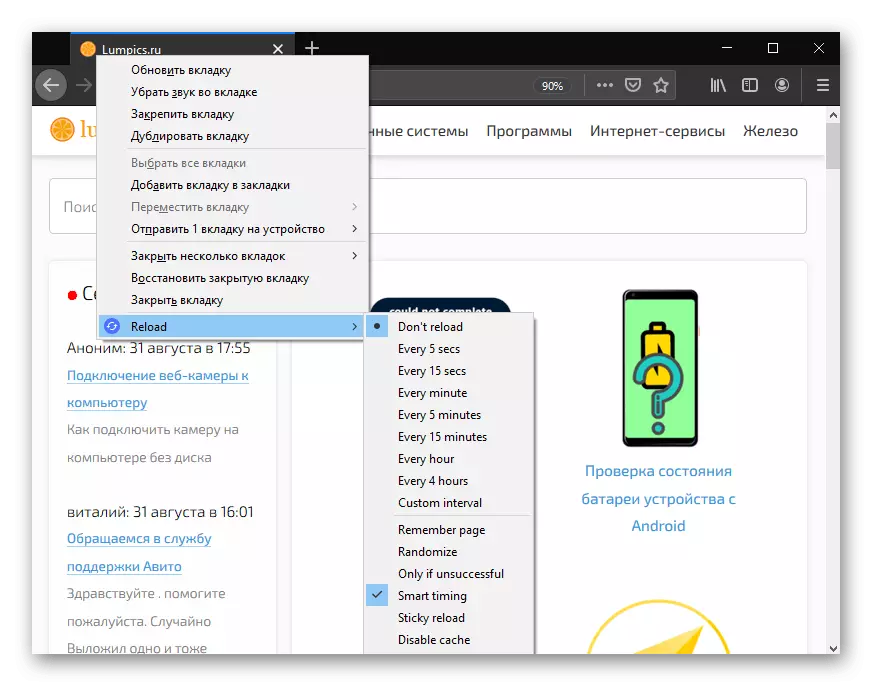
- ចន្លោះពេលដែលអាចប្ដូរតាមបំណងសម្រាប់ការធ្វើឱ្យប្រសើរឡើងក្នុងម៉ោងនាទីនិងវិនាទី។
- ទន្ទេញចាំការកំណត់ដែលបានធ្វើសម្រាប់ទំព័រដែលអ្នកទាញយករាល់ពេលដែលអ្នកបើកគេហទំព័រនេះ។ ដំណើរការមុខងារហើយបន្ទាប់ពីចាប់ផ្តើមកម្មវិធីរុករកនិងកុំព្យូទ័រឡើងវិញ។
- លទ្ធភាពនៃការចាប់ផ្តើមឡើងវិញចៃដន្យឡើងវិញហើយមិនមែននៅក្នុងរយៈពេលជាក់លាក់ណាមួយដែលបានបញ្ជាក់នោះទេ។
- ចាប់ផ្តើមឡើងវិញក្នុងករណីមានការបរាជ័យ - ទំព័រនេះនឹងត្រូវបានធ្វើបច្ចុប្បន្នភាពតែជាមួយម៉ាស៊ីនមេឬកំហុសផ្សេងទៀតប៉ុណ្ណោះដោយសារតែវាមិនអាចបង្ហាញបានទេ។ ដរាបណាដំណើរការនេះត្រូវបានគ្រងរាជ្យដោយជោគជ័យហើយទីតាំងនឹងរកបាន, ការចាប់ផ្តើមឡើងវិញនឹងបញ្ឈប់។
- ការគាំទ្រសម្រាប់ការចាប់ផ្តើមឡើងវិញដ៏ឆ្លាតវៃដែលត្រូវបានប្រតិបត្តិបន្ទាប់ពីអ្នកប្រើប្រាស់បញ្ចប់អន្តរកម្មជាមួយទំព័រ។ ធ្លាប់ជៀសវាងការបាត់បង់ទិន្នន័យដែលបានបញ្ចូលនៅពេលពេលវេលាធ្វើបច្ចុប្បន្នភាពកើតឡើង។
- ភ្ជាប់ទៅផ្ទាំងចាប់ផ្តើមឡើងវិញ - ក្នុងផ្ទាំងតែមួយអ្នកនឹងបើក URLs ផ្សេងគ្នាប៉ុន្តែការធ្វើបច្ចុប្បន្នភាពនឹងបន្តនៅលើពេលវេលាដែលបានបញ្ជាក់។ ខណៈពេលដែលស្ថិតនៅក្រោមលក្ខខណ្ឌធម្មតាការពង្រីកបែបនេះបញ្ឈប់ការធ្វើបច្ចុប្បន្នភាព។
- ការចៀសវាងឃ្លាំងសម្ងាត់ក្នុងតំបន់ដោយប្រើការចាប់ផ្តើមឡើងវិញស្រដៀងនឹងគ្រាប់ចុច CTRL + F5 ។
- ចាប់ផ្តើមដំណើរការឡើងវិញជាមួយនឹង URL ថេរ - បញ្ចូលអាសយដ្ឋានទំព័រដែលអ្នកចង់ឃើញបន្ទាប់ពីការចាប់ផ្តើមឡើងវិញហើយបើទោះបីជាអ្នកចូលទៅកាន់អាសយដ្ឋានផ្សេងទៀតក៏ដោយក៏គេហទំព័រដែលបានកំណត់ពីមុននឹងបើកជាមួយនឹងការចាប់ផ្តើមឡើងវិញ។
- ការចាប់ផ្តើមឡើងវិញភ្លាមៗនៃផ្ទាំងមួយឬទាំងអស់និងការដាច់ចរន្តអគ្គិសនីរហ័សនៃនីតិវិធីនេះ។
ទាញយកកម្មវិធីផ្សាយឡើងវិញ: ថេបស្វ័យប្រវត្តិធ្វើឱ្យស្រស់ពីកម្មវិធីបន្ថែមរបស់ Firefox
